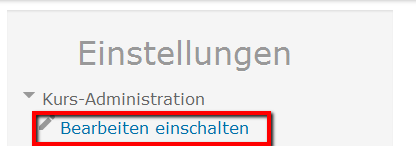Kurse bearbeiten
| [unmarkierte Version] | [unmarkierte Version] |
Die Seite wurde neu angelegt: „===Kurse bearbeiten=== Nachdem Sie auf der oncampus-Startseite einen Kurs angeklickt haben, gelangen Sie auf die entsprechende Kursseite. Die folgenden Abbild…“ |
Keine Bearbeitungszusammenfassung |
||
| Zeile 3: | Zeile 3: | ||
Nachdem Sie auf der oncampus-Startseite einen Kurs angeklickt haben, gelangen Sie auf die entsprechende Kursseite. Die folgenden Abbildungen zeigen einen oncampus-Standardkurs. Moodle bietet Ihnen eine Vielzahl an Möglichkeiten, die Kursseite nach Ihren Vorstellungen zu verändern und zu um weitere Elemente zu erweitern. Klicken Sie dazu auf „Bearbeiten einschalten“ (siehe nächste Seite). | Nachdem Sie auf der oncampus-Startseite einen Kurs angeklickt haben, gelangen Sie auf die entsprechende Kursseite. Die folgenden Abbildungen zeigen einen oncampus-Standardkurs. Moodle bietet Ihnen eine Vielzahl an Möglichkeiten, die Kursseite nach Ihren Vorstellungen zu verändern und zu um weitere Elemente zu erweitern. Klicken Sie dazu auf „Bearbeiten einschalten“ (siehe nächste Seite). | ||
[[Datei: | [[Datei:Bearbeiten_einschalten.png]] | ||
Version vom 11. September 2012, 11:20 Uhr
Kurse bearbeiten
Nachdem Sie auf der oncampus-Startseite einen Kurs angeklickt haben, gelangen Sie auf die entsprechende Kursseite. Die folgenden Abbildungen zeigen einen oncampus-Standardkurs. Moodle bietet Ihnen eine Vielzahl an Möglichkeiten, die Kursseite nach Ihren Vorstellungen zu verändern und zu um weitere Elemente zu erweitern. Klicken Sie dazu auf „Bearbeiten einschalten“ (siehe nächste Seite).